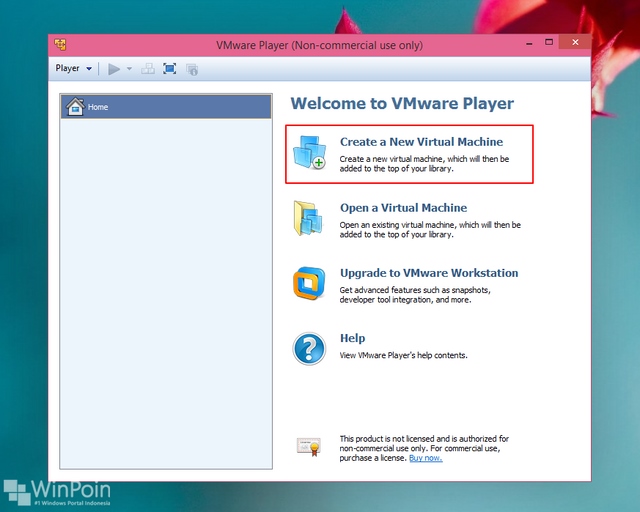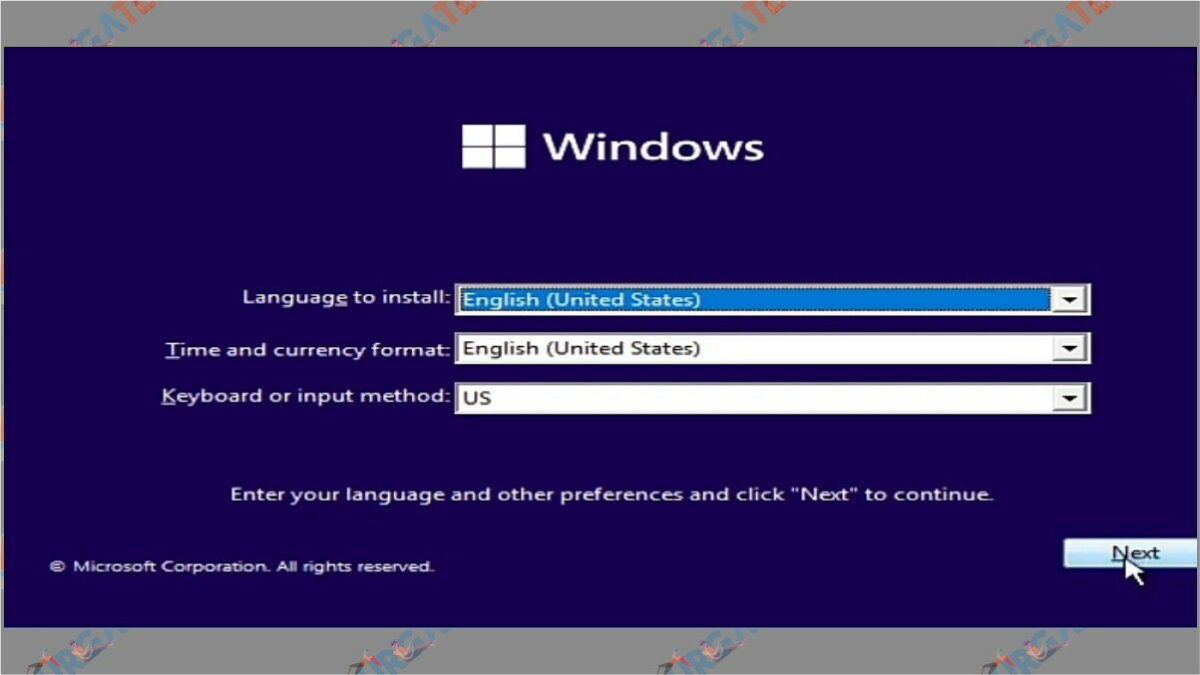Windows merupakan sistem operasi yang populer digunakan oleh banyak orang di seluruh dunia. Ada banyak jenis Windows yang dapat diinstall pada perangkat komputer, seperti Windows 7, Windows 10, dan yang terbaru saat ini adalah Windows 11. Pada artikel ini, kami akan membahas cara menginstall Windows 7, Windows 10, dan Windows 11 lengkap dengan detail dan gambar.
Cara Install Windows 7
Windows 7 adalah salah satu jenis sistem operasi Windows yang masih digunakan oleh beberapa pengguna hingga saat ini. Berikut adalah cara menginstall Windows 7 pada perangkat komputer.
- Persiapkan USB flash drive minimal 4GB dan file ISO Windows 7 untuk membuat media instalasi.
- Buka Windows USB DVD Download Tool yang dapat diunduh dari Microsoft Store atau Windows Website.
- Pilih file ISO Windows 7 yang ingin diinstall dan buatlah media instalasi pada USB flash drive.
- Colokkan USB flash drive pada perangkat komputer yang ingin diinstall Windows 7.
- Matikan perangkat komputer dan hidupkan kembali dengan memilih USB sebagai media booting di BIOS.
- Ikuti proses instalasi Windows 7 dengan memilih bahasa, waktu, dan jenis keyboard yang ingin digunakan.
- Masukkan product key Windows 7 yang didapatkan atau gunakan trial version untuk 30 hari.
- Setelah instalasi selesai, pilih opsi Use Recommended Settings.
- Buat nama pengguna dan password, lalu klik Next.
- Pilihlah zona waktu yang hendak digunakan pada komputer.
- Setelah itu, pengguna dapat memilih opsi Cara Pakai Komputer dan Windows 7 siap digunakan.
Cara Install Windows 10
Windows 10 merupakan salah satu jenis sistem operasi Windows yang banyak digunakan oleh penggunanya saat ini. Berikut adalah cara menginstall Windows 10 pada perangkat komputer.
- Persiapkan PC atau Laptop dan pastikan ac power telah tersambung dan perangkat memiliki koneksi internet.
- Buka Windows Website dan download meda creation tool untuk membuat media instalasi.
- Buka aplikasi media creation tool dan ikuti panduan serta pilih bahasa yang hendak digunakan.
- Pilihlah opsi instalasi pada PC atau laptop yang akan digunakan. Pastikan media instalasi yang telah dibuat telah tersedia pada perangkat.
- Ikuti panduan instalasi dan pastikan pengguna memilih opsi Custom Installation.
- Pilihlah partisi yang sesuai untuk installasi sistem operasi Windows 10.
- Setelah proses instalasi selesai, pilih opsi Express Settings agar pengguna mendapatkan pengaturan yang optimal untuk sistem operasi.
- Masukkan akun Microsoft yang digunakan oleh pengguna apabila pernah mempunyai akun sebelumnya. Jika pengguna belum mempunyai akun, maka dapat membuat akun baru.
- Setelah itu, pengguna dapat memilih opsi Start Menu untuk membuka sistem operasi Windows 10.
Cara Install Windows 11
Windows 11 merupakan jenis sistem operasi Windows yang paling baru saat ini dan memiliki tampilan yang lebih modern. Berikut adalah cara menginstall Windows 11 pada perangkat komputer.
- Persiapkan PC atau Laptop dan pastikan ac power telah tersambung dan perangkat memiliki koneksi internet.
- Buka Windows Website dan download meda creation tool atau bisa juga menggunakan Windows Update.
- Jika menggunakan media creation tool, buka aplikasi dan ikuti panduan serta pilih bahasa yang hendak digunakan.
- Pilihlah opsi instalasi pada PC atau laptop yang akan digunakan. Pastikan media instalasi yang telah dibuat telah tersedia pada perangkat.
- Ikuti panduan instalasi dan pastikan pengguna memilih opsi Custom Installation.
- Pilihlah partisi yang sesuai untuk installasi sistem operasi Windows 11.
- Tunggu hingga proses instalasi selesai dan sistem operasi akan menyalakan secara otomatis.
- Buatlah akun Microsoft baru atau gunakan akun Microsoft yang sudah dimiliki apabila pernah membuat sebelumnya.
- Setelah itu, pengguna dapat memilih opsi Start Menu untuk membuka sistem operasi Windows 11.
FAQ
Apakah sistem operasi Windows dapat digunakan pada Mac?
Secara default, sistem operasi Windows tidak dapat digunakan pada perangkat Mac karena menggunakan prosesor yang berbeda. Namun, pengguna dapat menggunakan Boot Camp untuk menginstall Windows pada perangkat Mac.
Apakah pengguna harus membeli lisensi Microsoft untuk menginstall Windows?
Ya, pengguna harus membeli lisensi Microsoft untuk dapat menginstall Windows secara resmi dan mendapatkan akses ke seluruh fitur pada sistem operasi tersebut. Namun, pengguna juga dapat menginstall Windows versi trial untuk mencoba dan mempelajari fitur-fitur pada sistem operasi tersebut.
Video Tutorial: Cara Install Windows 10
Demikian tadi cara menginstall sistem operasi Windows 7, Windows 10, dan Windows 11 pada perangkat komputer. Pastikan pengguna memahami seluruh langkah-langkah yang telah disediakan sebelum melakukan instalasi pada perangkat.